在使用windows 10操作系统的过程中,有时可能会遇到耳机插入电脑后没有声音的问题。这不仅影响了我们的使用体验,还可能让人感到困惑。别担心,本文将为你提供一系列简单而有效的解决步骤,帮助你迅速恢复耳机的声音。
首先,确保你的音量设置正确。点击任务栏右下角的喇叭图标,查看音量是否调至静音或过低。如果音量图标显示静音或音量为0,请点击图标启用音量或调整音量至合适水平。此外,右键点击音量图标,选择“音量混合器”,检查各个应用程序的音量设置,确保没有应用程序被静音。
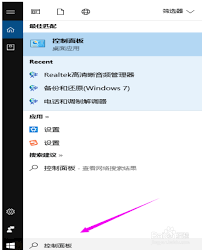
耳机没有声音,很可能是连接问题。请确认耳机是否正确插入电脑的音频输出接口,并确保音频线或其他连接设备没有松动或断裂。如果你使用的是外部usb声卡或音频接口,请检查它们是否已正确安装并与电脑连接稳定。尝试更换不同的端口或插孔,以排除因接口问题导致的故障。
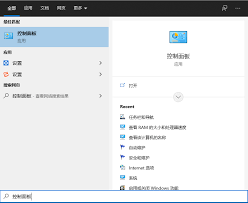
在windows 10中,有时耳机可能没有被设置为默认音频设备。右键点击任务栏右下角的音量图标,选择“播放设备”。在播放设备列表中,查看耳机是否被正确识别,并设置为默认设备。如果没有,请选中耳机并点击“设为默认值”按钮。
windows audio服务对于音频相关功能非常重要。如果此服务未运行,耳机可能无法发出声音。你可以在任务管理器中检查该服务的状态。如果未运行,右键点击该服务并选择“启动”。启动服务后,尝试重新连接耳机并播放音频以测试声音。
驱动程序是连接硬件和操作系统的桥梁。如果驱动程序过时或损坏,可能会导致耳机无声。你可以访问电脑品牌官网下载并安装最新的声卡驱动程序。此外,windows更新中可能包含最新的驱动程序更新,你可以尝试安装它们以解决问题。
windows 10提供了硬件设备疑难解答工具,可以帮助你自动检测并修复硬件问题。点击“开始”菜单,选择“设置”,然后在“更新与安全”中选择“疑难解答”。在疑难解答列表中,选择“音频播放”并点击“运行疑难解答”。系统将自动检测并尝试修复音频播放问题。
某些音频管理软件(如realtek音频管理器)可能会对音频输出进行额外设置。请确保这些软件中没有将耳机静音或禁用。你可以打开音频管理软件并检查相关设置,确保耳机被正确配置为默认输出设备。
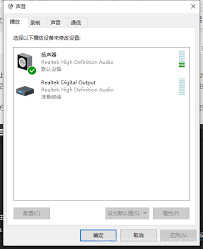
不同品牌和型号的耳机可能在不同的电脑上表现不同。如果你尝试了以上所有方法仍然无法解决问题,那么可能是耳机的兼容性问题。尝试更换其他耳机试试,以排除是耳机本身的问题。
通过以上步骤,你应该能够解决win10电脑耳机无声音的问题。如果问题仍然存在,请考虑联系专业维修人员进行检修或更换硬件设备。在解决问题的过程中,保持耐心和细心,逐个排查可能的原因,你一定能够找到解决问题的方法。

在当今这个数字化的时代,我们的生活离不开各种各样的数据和文件。无论是工作还是娱乐,我们都需要存储大量的信息。而这些信息的存储和管理,往往需要依赖于硬盘、ssd等存储设备。然而,随着数据量的不断增加,如何高效地管理和使用这些存储空间成为了一个不容忽视的问题。今天

在快节奏的生活中,我们时常会在各种平台上预订服务或购买商品,但有时会因为各种原因需要取消订单。对于美团上的电影票订单,如果你还未完成付款,取消操作其实相当简便。以下是一篇关于如何在美团取消未付款电影票订单的详细指南。一、进入美团app或小程序首先,你需要打开美

对于vivo手机的用户来说,双击唤醒屏幕功能无疑是一个便捷且实用的特性。这一功能允许用户在锁屏状态下,通过简单地双击屏幕即可快速唤醒手机,无需按下电源键,为用户提供了更加流畅的操作体验。以下是详细的设置步骤,帮助您轻松开启这一功能。一、进入设置菜单首先,解锁您

在寻找刺激与乐趣并存的休闲游戏时,“地铁跑酷”无疑是一个绝佳的选择。而“地铁跑酷体验服破解版全皮肤下载”更是为追求极致游戏体验的玩家打开了一扇全新的大门。以下是一篇关于如何下载并享受这一破解版游戏的指南。一、游戏简介地铁跑酷是一款风靡全球的跑酷类休闲游戏,玩家
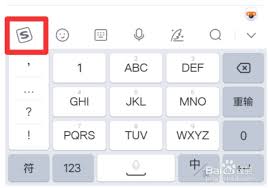
在日常使用手机的过程中,我们常常会复制一些文字、网址或电话号码等信息,以便于随时粘贴使用。但是有时候可能会遇到这样的情况:你刚刚复制了某个内容,转眼间就忘记了在哪里复制的,或者复制的内容已经不在剪贴板中。这时,查看手机剪贴板记录就显得尤为重要了。如何查看and

随着互联网的普及,wifi已成为我们日常生活中不可或缺的一部分。然而,wifi网络的安全性也成为了一个不容忽视的问题。为了保障网络安全,正确设置wifi加密方式至关重要。本文将详细介绍wifi加密方式的设置方法,帮助您构建一个更加安全的网络环境。一、了解加密方

时间:2025/03/12

时间:2025/03/12
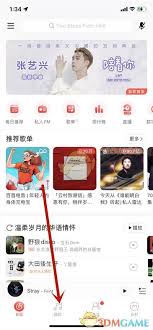
时间:2025/03/11

时间:2025/03/10
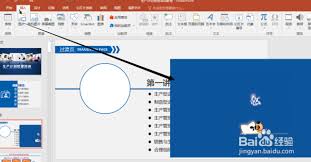
时间:2025/03/10

时间:2025/03/10
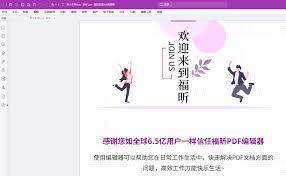
时间:2025/03/09

时间:2025/03/08
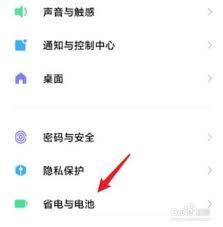
时间:2025/03/07

时间:2025/03/07